WinXP电脑密码怎么取消?取消电脑密码的方法
2016-05-31 14:50:23
相信大部分的人电脑都有设置开机密码,这也是为了安全着想,所以才设置开机密码。这安全是安全了,但每次开机都的输入密码才可以进入系统桌面,这觉得好烦。使用WinXP系统的用户也想取消开机密码,但不懂得怎么去取消?下面给大家分享下WinXP电脑密码怎么取消,取消电脑密码的方法。
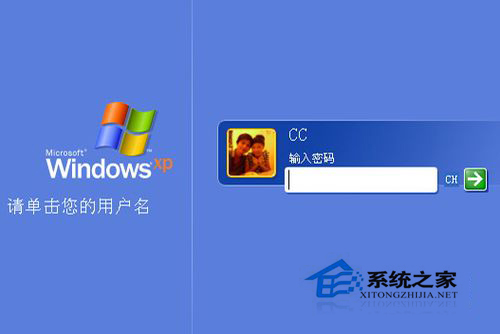
方法/步骤如下:
1、在电脑桌面鼠标右键(我的电脑),出来的菜单选择(管理)。

2、进入计算机管理界面,左边框里在系统工具下点开(本地用户和组),再点下面的(用户)。

3、这时右边框出现系统用户列表,我们选择要修改密码的用户,右击用户出现菜单选择(设置密码)。

4、弹出来用户密码提示框,点击(继续)。

5、进入密码设置框,这里不用填任何数字,直接点击(确定)即可。

6、最后会提示密码设置成功。其实设置时就是没有输入新密码,也就没有密码。下次开机用户登录时不用再输入密码就能进入系统。

WinXP电脑密码怎么取消,取消电脑密码的方法就介绍到这里了。每个人都有最近的想法,如果你不想要开机密码那就取消吧。就看你最近的,如果不知道怎么取消的可以参考上述的方法步骤去解决。
若对以上内容有疑问请联系反馈
文章价值
100
260人打分
